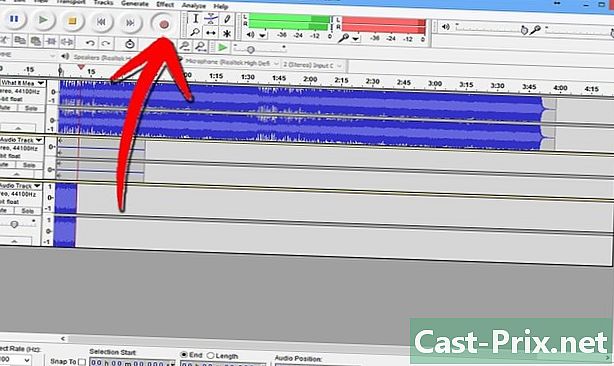Как да изтриете бизнес страница във Facebook
Автор:
Randy Alexander
Дата На Създаване:
26 Април 2021
Дата На Актуализиране:
16 Може 2024

Съдържание
В тази статия: Използване на сайта на FacebookИзползване на приложението Facebook
Лесно е да изтриете бизнес страница във Facebook, независимо защо искате да го направите. Можете да работите или в самия сайт, или чрез мобилното приложение на Facebook. Изберете най-подходящия метод, но и в двата случая трябва да сте администратор на страницата, за да я изтриете.
етапи
Метод 1 Използвайте сайта на Facebook
- Влезте във вашия Facebook акаунт. За да изтриете бизнес страница във Facebook, трябва да сте администратор и да сте влезли в личния си акаунт във Facebook.
- Отидете на началната страница на Facebook и въведете своя адрес и парола в полетата, предвидени за тази цел, разположени в горния десен ъгъл, след което кликнете върху Влезте, за достъп до вашия акаунт.
-
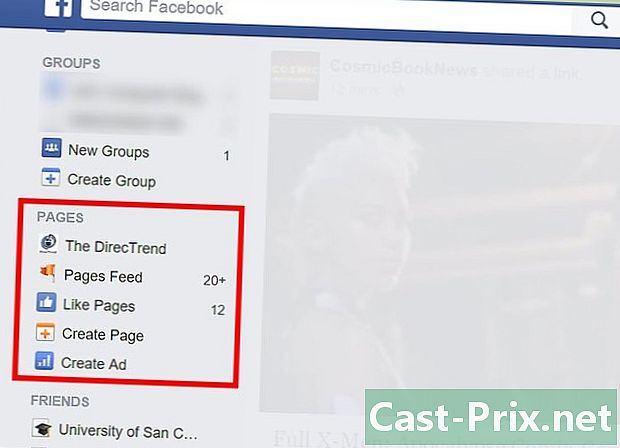
Отворете страницата, която искате да затворите. Кликнете върху връзката на страницата, за да получите достъп до нея. Ще намерите връзката му в панела вляво от емисиите на новини. -
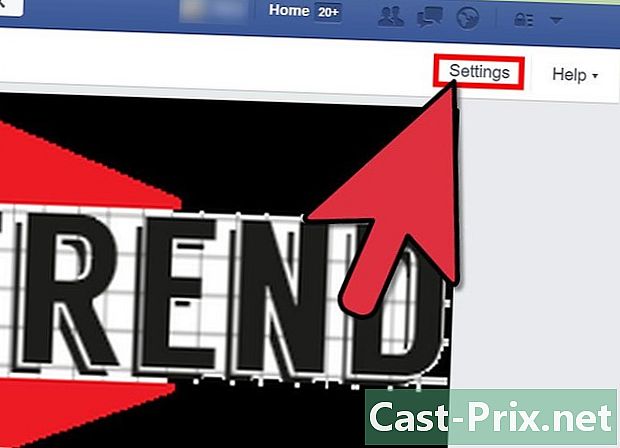
Достъп до настройките. Ако сте администратор на страницата, ще видите лента с менюта в горната част. Ако не виждате тази лента, това означава, че не сте имали достъп до настройките на страницата и няма да можете да я изтриете.- Кликнете върху раздела настройки в горния ляв ъгъл на страницата. И така, ще стигнете до секцията общ параметри. Останалите опции ще бъдат изброени в панела отляво, отгоре надолу.
-
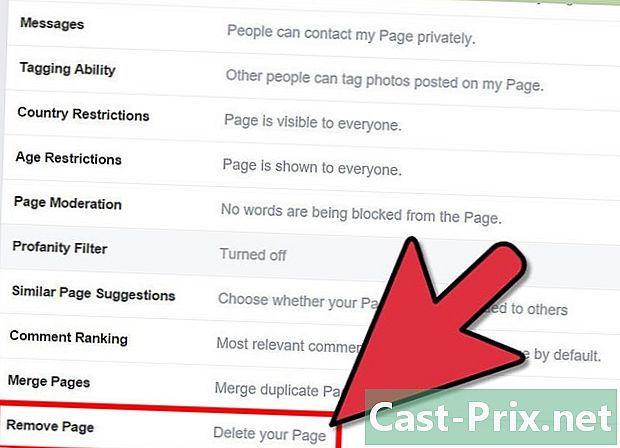
Стартирайте процеса на изтриване. За да изтриете трайно страницата, първо трябва да я изтриете временно в продължение на 14 дни.- В раздела общ, потърсете опцията Изтриване на страницата в долната част. Кликнете върху промяна в долния десен ъгъл, близо до опцията Изтриване на страницата, Връзка с етикет Изтрийте страницата си ще се появи по-долу с едно по отношение на периода на възстановяване, който имате. Това означава, че ако искате, можете да възстановите страницата преди крайния 14-дневен срок. След този период страницата ще бъде премахната за постоянно от Facebook.
-

Затворете страницата за постоянно. След 14 дни връзката Изтрийте трайно ще се активира. Върнете се към настройките на страницата и кликнете върху опцията промяна почти Изтриване на страницата.- Кликнете върху Изтрийте трайно страницата си и ще се появи диалогов прозорец за потвърждаване на изтриването.
- Кликнете върху премахване в диалоговия прозорец и a Страницата ви е премахната се появи. Кликнете върху добре в долния десен ъгъл, за да бъдете пренасочени към списъка на страниците, които администрирате.
Метод 2 Използване на приложението Facebook
-
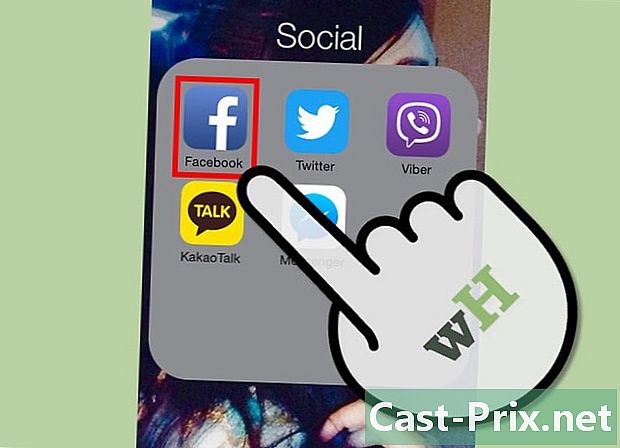
Стартирайте Facebook. Намерете приложението Facebook на началния си екран или в менюто на приложението и го изберете, за да го отворите. -
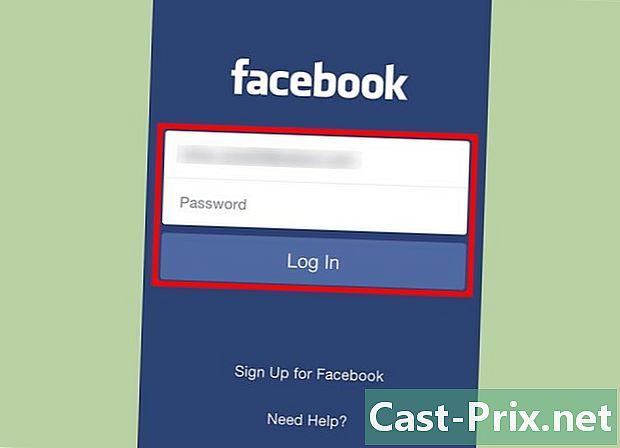
Влезте в акаунта си. Въведете своя имейл адрес и парола в полетата и натиснете Влезте, за достъп до вашия акаунт. -
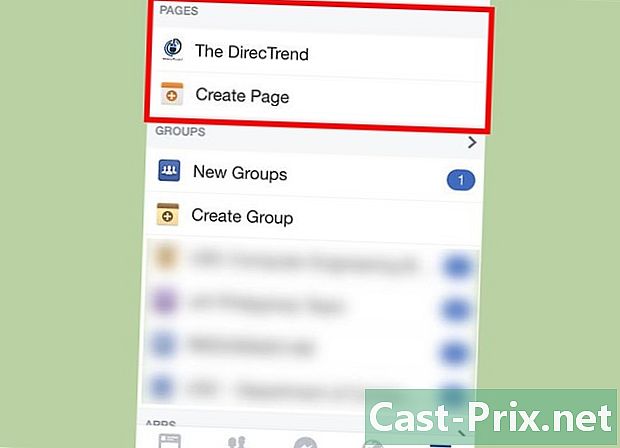
Отворете страницата с продажби, която искате да изтриете. Натиснете иконата на трите хоризонтални ленти вдясно от главата. Това ще отвори списъка с менюта. Всички търговски страници, които администрирате, ще бъдат посочени под името на вашия профил.- Докоснете името на страницата, която искате да изтриете.
-
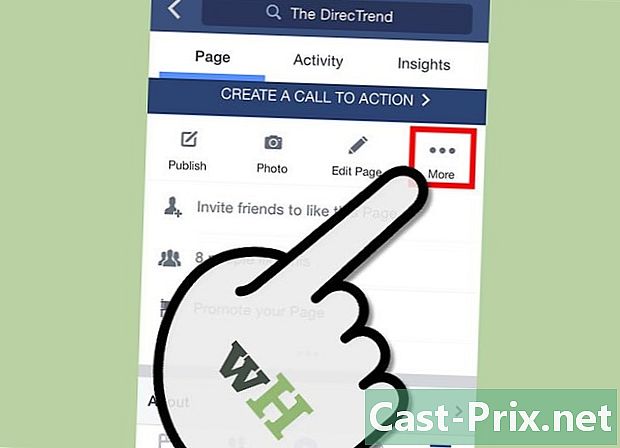
Достъп до настройките на страницата. На страницата за продажби натиснете още в горния десен ъгъл за достъп до настройките на страницата. -
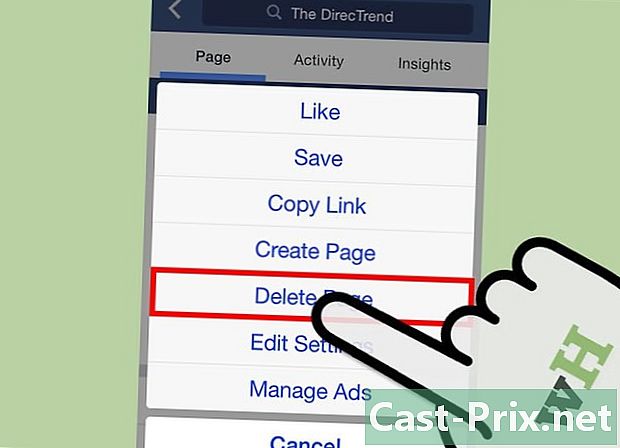
Изтрийте страницата. Превъртете страницата с настройки и натиснете Изтриване на страницата, Страницата ще бъде временно изтрита и след 14 дни ще можете да я изтриете за постоянно.- След това време се върнете към връзката Изтриване на страницата в настройките на страницата. преса Изтриване на страницата и на екрана ще се появи диалогов прозорец за потвърждение. преса добре за да изтриете трайно страницата.
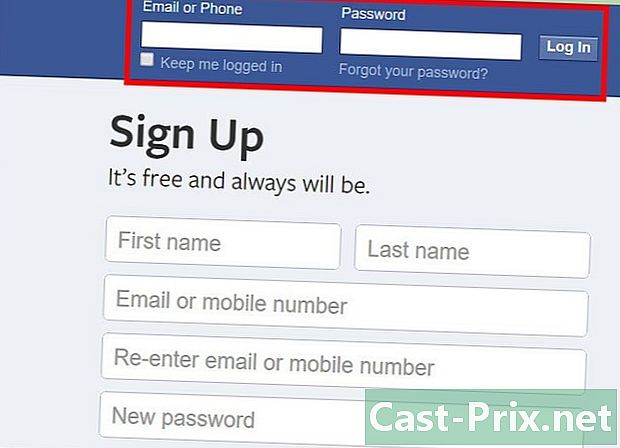
- Ако изтриете търговска страница, не можете да създадете друга със същия URL адрес.
- След 14-дневния период не можете да възстановите страница, която сте изтрили за постоянно.
- Ако искате да научите повече за премахването на бизнес страницата във Facebook, посетете помощната страница на Facebook.